有小伙伴在使用软件或者游玩电脑游戏时,会忽然出现下方弹窗中的情况,导致电脑上的应用或者游戏再也无法正常启动了,是什么问题导致的呢?无法定位程序输入点于某某文件上一般是由后面的文件引起的错误,电脑里的Dll版本不是该软件需要的版本,所以导致报错。例如下图显示的,电脑里有acut.dll,但是不是acad.exe需要的版本,就会报输入点错误或者应用程序无法正常启动。
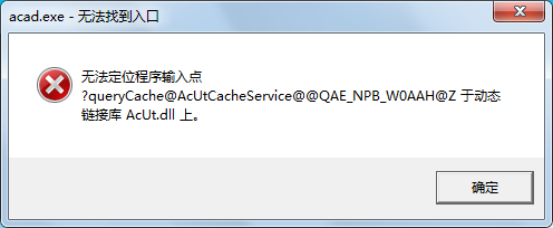
如何解决呢?解决方法在下方:
方法一:
工具
Windows 7 64位操作系统
浏览器
操作流程
1.首先确定自己的电脑操作系统及版本,下载对应的32位或者64位的dll文件
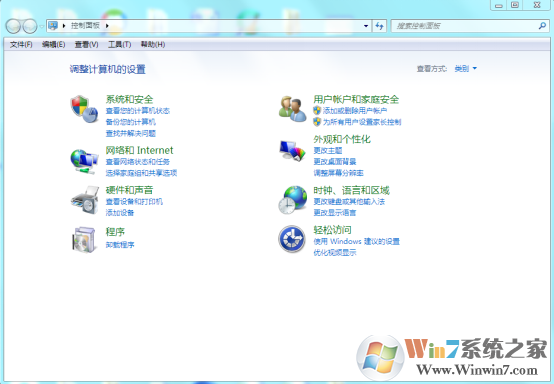
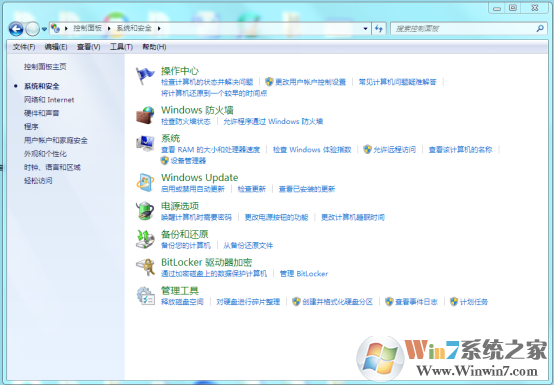
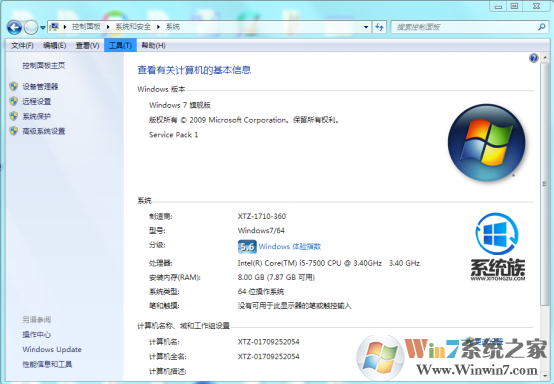
2.将下载好的文件放入系统文件夹内,32位操作系统将文件拷贝到“C:/Windows/System32/”文件夹下;对于64位操作系统,则将文件拷贝到“C:/Windows/syswow64/”文件夹下
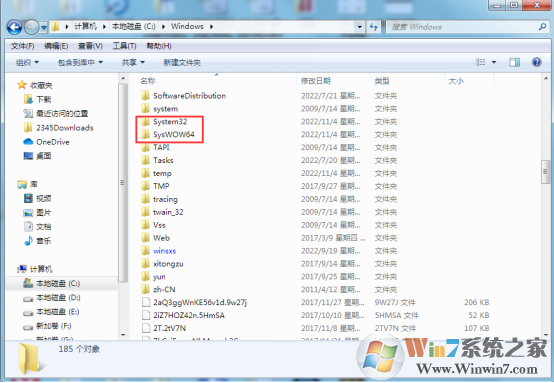
3.注册DLL,在桌面左下角的运行窗口输入“C:/Windows/System32/下载的dll文件名”然后点击确定
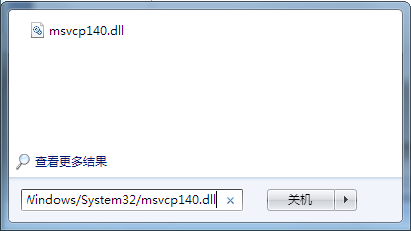
4.重启报错的软件即可
方法二:
工具
Windows 7 64位操作系统
腾讯电脑管家
操作流程
1.打开腾讯电脑管家的工具箱页面,找到电脑诊所
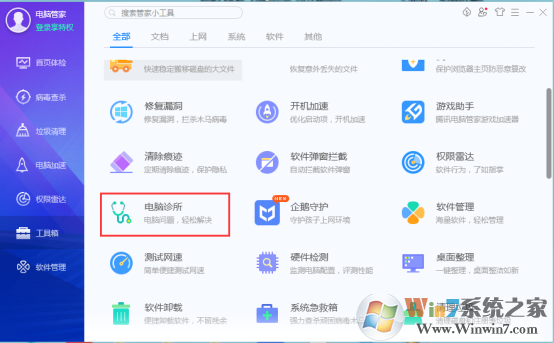
2.点击软件硬件模块
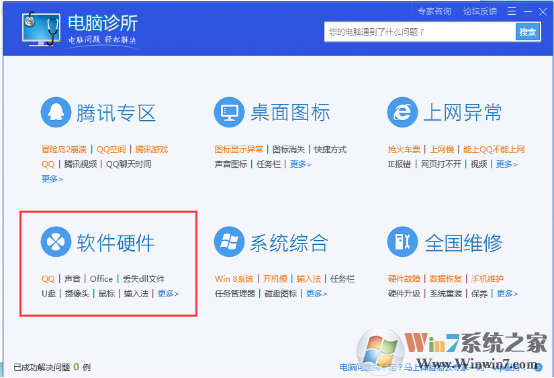
3.找到缺失的dll文件点击即可进行修复
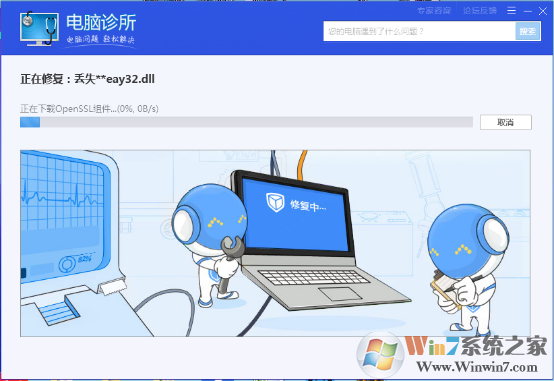
4.修复完成后重启报错的软件
方法三:
工具
Windows 7 64位操作系统
快快运行库修复助手(下载地址:快快运行库修复助手)
操作流程
1.点击快快运行库的系统DLL修复功能
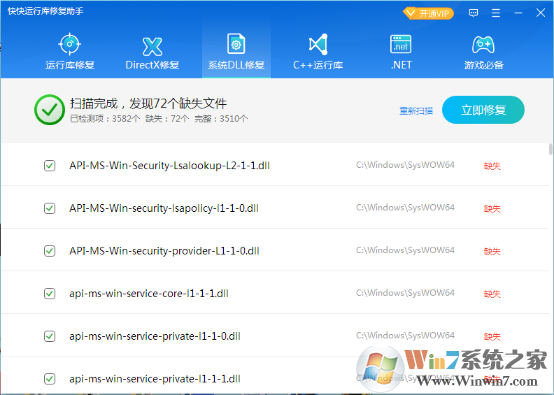
2.扫描完成后点击立即修复即可,如果扫描出的结果没有你需要找的dll文件,还可以使用首页的查找dll功能进行搜索
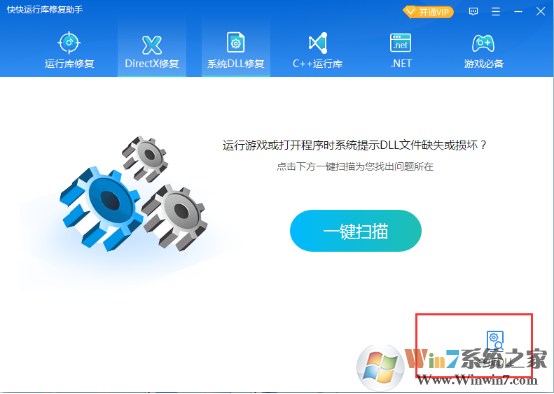
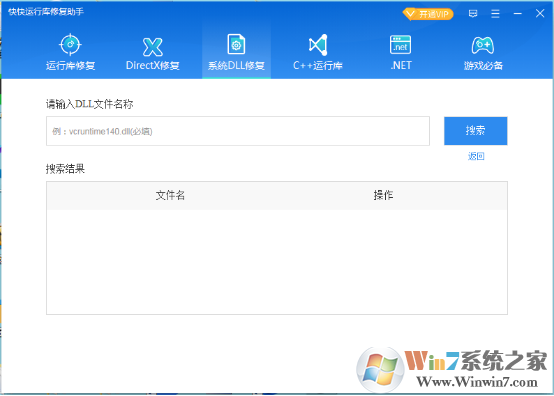
3.搜索适配自己需要的dll文件版本后按照提示放入系统文件夹,32位操作系统将文件拷贝到“C:/Windows/System32/”文件夹下;对于64位操作系统,则将文件拷贝到“C:/Windows/syswow64/”文件夹下
4.重启报错的软件即可
电脑提示无法定位程序输入点于动态链接库上该如何解决?
更新时间:2023-10-07 10:26:00| 编辑:本站整理 | 信息来源:本站整理|浏览数:
Win7系统教程人气排行
- 1 Win7原版|MSDN Windows7 SP1官方原版ISO镜像下载(全版本)
- 2 Win7精简版|Win7超极精简版ISO镜像(64位|32位旗舰版)小体积稳定!
- 3 Winxp原版系统iso镜像(Windows XP SP3官方简体中文版)下载
- 4 台式电脑怎么连接手机热点?两种方法让台式电脑连接WIFI热点
- 5 平方米符号怎么打m2 ㎡平方米符号输入方法
- 6 Win7 精简版 239MB 32位 超级精简还稳定!
- 7 fatal error错误是什么意思?fatal error错误怎么解决
- 8 Win7系统打开EXCEL提示stdole32.tlb解决方法
- 9 电脑开机提示reboot and select proper boot device解决方法大全
- 10 正版win7官网win7正版下载_Windows7 64位旗舰版原版镜像下载
win7热门系统推荐
- 1 官方原版Win7 SP1 64位旗舰版ISO镜像[珍藏]
- 2 W7系统下载2023最新版|W7旗舰版64位高速新电脑版V2024.3
- 3 [最快,稳定]Win7旗舰版系统下载[64位](高速优化,支持最新电脑)2024
- 4 2024最新Win7系统64位旗舰版(专业优化+新机型USB3.0支持)V2024
- 5 Win7旗舰版永久激活版(Win7 64位系统下载)v2024(带USB3.0驱动)
- 6 Win7旗舰版64位下载|Win7 64位旗舰版[超稳定流畅版] v2024.2
- 7 深度技术系统WIN764位精品旗舰版(带USB3.0/3.1驱动,新电脑)v2024
- 8 Win7旗舰版64位安装版ISO镜像下载(集成USB3.0驱动+NVMe硬盘)
- 9 【Win7旗舰版系统下载32位】2024最新Win7 32位旗舰版[纯净,稳定,新机型]
- 10 虚拟机专用GHOST WIN7 64位旗舰版ISO镜像(针对虚拟机优化)